word2010制表位功能专项讲解
- 格式:pptx
- 大小:846.83 KB
- 文档页数:22

Word制表位的使用方法教程可能很多网友不知道什么是制表位,但是在日常使用中经常用到了,按一下“Tab”键就可以快速地把光标移动到下一个制表位处,在制表位处输入各种数据的方法与常规段落完全相同。
那如何使用Word做制表位呢?现在就和大家说一下Word制表位的使用方法。
方法/步骤如下:1、使用标尺。
单击水平标尺最左边的按钮,小方块上的图标就是制表符的类型。
不断单击小方块,根据需要选择制表位类型。
在标尺上标有数字的部位,用鼠标在所需要位置上单击,在标尺上就会产生相应的制表位。
2、使用制表位菜单命令,选择“格式”-》“制表位”命令。
3、在“制表位位置”文本框中输入数值。
4、在“对齐方式”选项组中选择一种制表位对齐方式。
5、单击“设置”按钮,可以依次设置第二第三的制表位。
设置完成后点击确定就ok了。
补充:word中shift和ctrl常用组合快捷键[shift+F2]组合键:复制文本[shift+F3]组合键:改变字母大小写[shift+F4]组合键:重复查找或定位[shift+F12]组合键:选择“文件”菜单中的“保存”菜单项[shift+F5]组合键:跳转文档中上一次编辑位置[shift+←] 组合键:选中光标左侧一个字符[shift+→] 组合键:选中光标右侧一个字符[shift+↑] 组合键:选中光标当前位置至上一行之间的内容[shift+↓] 组合键:选中光标当前位置至下一行之间的内容[ctri+F2] 组合键:打印预览[ctri+F4] 组合键:关闭窗口[ctri+F6] 组合键:在打开的文档之间切换[ctri+F12] 组合键:打开“打开”对话框[ctri+1] 组合键:单倍行距[ctri+2] 组合键:双倍行距[ctri+5] 组合键:1.5倍行距[ctri+O] 组合键:段前添加一行间距[ctri+A] 组合键:全选[ctri+B] 组合键:字符变为粗体[ctri+C] 组合键:复制[ctri+shift+D] 组合键:分散对齐[ctri+E] 组合键:段落居中[ctri+F] 组合键:查找[ctri+G] 组合键:定位[ctri+H] 组合键:替换[ctri+I] 组合键:字符变为斜体[ctri+J] 组合键:两端对齐[ctri+K] 组合键:超级连接[ctri+L] 组合键:左对齐[ctri+N] 组合键:新建文档[ctri+M] 组合键:左侧段落缩进[ctri+O] 组合键:打开文档[ctri+P] 组合键:打印[ctri+Q] 组合键:插入点所在行向左移动一个字符[ctri+Q] 组合键:取消段落格式[ctri+R] 组合键:右对齐[ctri+S] 组合键:保存[ctri+T] 组合键:创建悬挂缩进[ctri+U] 组合键:为字符添加下划线[ctri+V] 组合键:粘贴[ctri+W] 组合键:[ctri+X] 组合键:剪贴[ctri+Shift+Z] 组合键:格式清除[ctri+ shift] 组合键:输入法转换[ctri+F8] 组合键:打开“宏”的对话框[ctri+空格] 组合键:中、西文转换[ctri+Enter] 组合键:插入分页符[ctri+ shift+M] 组合键:取消左侧段落缩进[ctri+ shift+F12] 组合键:选择“文件”菜单中的“打印”菜单项[ctri+ shift+F] 组合键:改变字体[ctri+ shift+P] 组合键:改变字号[ctri+ shift+>] 组合键:增大字号[ctri+ shift<] 组合键:减小字号[ctri+ shift+]] 组合键:逐磅增大字号[ctri+ shift+[] 组合键:逐磅减小字号[ctri+ shift+C] 组合键:复制格式[ctri+ shift+V] 组合键:粘贴格式[ctri+ shift+T] 组合键:减小悬挂缩进量[ctri+ Enter] 组合键:插入分页符[ctri+ shift+←] 组合键:将光标移到单词开始处[ctri+ shift+→] 组合键:将光标移到单词结尾处[ctri+ shift+↑] 组合键:将光标移到段首[ctri+ shift+↓] 组合键:将光标移到段尾相关阅读:word冷门但实用方法技巧1、如何快速选中文字按住Ctrl键,可以选中不连续的多个文字。


word2010表格使用高级技巧大全新颖的建立表格方式在word中建立表格本来就非常方便,不过这里有一个鲜为人知的新办法,非常方便也非常有意思。
在文本中只需简单地输入+号和一串-号,就能创建表格了。
先用+号开始,然后输入一定数量的-号,达到合适的宽度后,再输入+号。
如:+------+------+,这就是一个两列的表格。
只要在输入最后一个+号后按下回车。
word就会自动把文本转换为表格。
在word中制作Web表格Web 表格是由超文本标记语言(HTML)来定义的,而创建一个Web表格往往需要几个小时。
现在使用word,您以轻而易举地在Web上创建表格来显示信息,而无需知道如何使用HTML标记。
首先,使用绘制表格工具或插入表格命令来创建一个表格,创建方式与为其它打印文档创建表格的方式一样。
编辑完毕后,在文件菜单下,单击另存为Web页。
这样就完成了一个Web表格的创建。
“分解”表格选定并右击表格中作为“分隔”的某列单元格后,选择“合并单元格”,此时中间某列所有单元格就变成了一列,选中并右击该列,选择“边框和底纹”,在“边框和底纹”对话框中选择“自定义”,同时用鼠标单击上下两条横线取消上下横边框,这样就可得到一张“双表”了。
制作斜线表格将光标置于要设置斜线表头的表格中,再单击“表格”→“绘制斜线表头”,弹出“插入斜线表头”对话框,再在“表头样式”列表中选择一种所需样式(共有5种可选择),以及设置好字体的大小,所选样式可在“预览”框中看到效果。
再分别在“行标题”(右上角的项目)、“列标题”(左下角的项目)和“数据标题”(中间格的项目)各个标题框中输入所需的行、列标题,按“确定”退出。
表格两边绕排文字如果想在表格右侧输入文字时,word会提示“此操作对行结尾无效”,且无法插入。
不过,这时可以先选中表格的最后一列选中,然后右击,选择“合并单元格”命令,将其合并成一个单元格,再选择“边框和底纹”命令,在“边框和底纹”对话框的“边框”选项卡,并从“设置”中选择“自定义”,然后用鼠标取消上下右边的边框,然后在该单元格输入文字后,这个文件就天衣无缝地绕排在表格的右边了。

Word2010如何设置制表位
Word的制表位是指在水平标尺上的位置,指定文字缩进的距离或一栏文字开始之处。
制表位的含义
表格是由表元素和表格线组成的。
表的内容可以不用格线来划分成小格,而是依靠相互之间的固定的间距和规则的纵横定位来形成表的特征,这就是制表位。
Word 2010设置制表位
在Microsoft Word2010中通过设置制表位选项,以确定制表位的位置、对齐方式、前导符等类型:
第1步,打开Word2010文档窗口,在“开始”功能区的“段落”分组中单击显示段落对话框按钮。
第2步,在打开的“段落”对话框中单击“制表位”按钮。
第3步,打开“制表位”对话框,首先在制表位列表框中选中特定制表位,然后在“制表位位置”编辑框中输入制表位的位置数值;调整“默认制表位”编辑框的数值,以设置制表位间隔;在“对齐方式”区域选择制表位的类型;在“前导符”区域选择前导符样式。
设置完毕单击“确定”按钮即可。

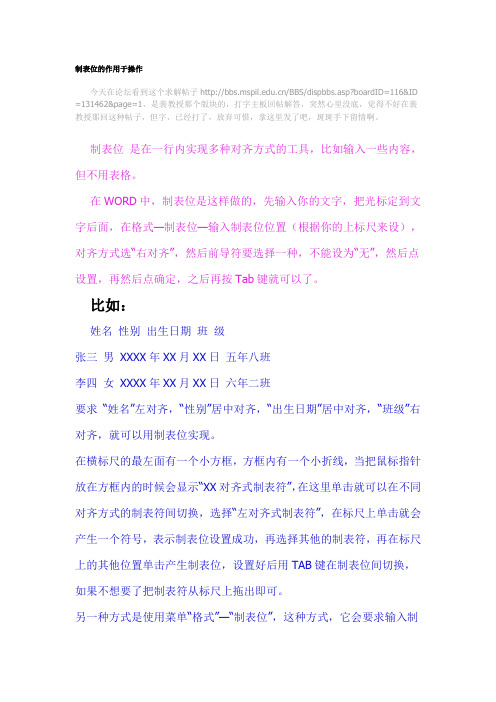
制表位的作用于操作今天在论坛看到这个求解帖子/BBS/dispbbs.asp?boardID=116&ID =131462&page=1,是裴教授那个版块的,打字主板回帖解答,突然心里没底,觉得不好在裴教授那回这种帖子,但字,已经打了,放弃可惜,拿这里发了吧,斑斑手下留情啊。
制表位是在一行内实现多种对齐方式的工具,比如输入一些内容,但不用表格。
在WORD中,制表位是这样做的,先输入你的文字,把光标定到文字后面,在格式—制表位—输入制表位位置(根据你的上标尺来设),对齐方式选“右对齐”,然后前导符要选择一种,不能设为“无”,然后点设置,再然后点确定,之后再按Tab键就可以了。
比如:姓名性别出生日期班级张三男XXXX年XX月XX日五年八班李四女XXXX年XX月XX日六年二班要求“姓名”左对齐,“性别”居中对齐,“出生日期”居中对齐,“班级”右对齐,就可以用制表位实现。
在横标尺的最左面有一个小方框,方框内有一个小折线,当把鼠标指针放在方框内的时候会显示“XX对齐式制表符”,在这里单击就可以在不同对齐方式的制表符间切换,选择“左对齐式制表符”,在标尺上单击就会产生一个符号,表示制表位设置成功,再选择其他的制表符,再在标尺上的其他位置单击产生制表位,设置好后用TAB键在制表位间切换,如果不想要了把制表符从标尺上拖出即可。
另一种方式是使用菜单“格式”—“制表位”,这种方式,它会要求输入制表位的位置和对方式,这是必须的,前导符是指在按TAB时自动用符号填充两个制表位间的空间,你可以试试用这种方式手动作一个目录。
类似下面:第一章.........................1页第二章.........................5页第三章........................13页... ...第十二章.....................100页首先,格式——制表位,会出现下面的对话框。
word 的按空格键有个小点点、制表符、前导符的使用word软件使用技巧2010-07-15 22:15:14 阅读322 评论0 字号:大中小订阅空格标记小点点选中了“空格标记”选项。
一般WORD默认是不会选中“空格标记"选项的。
但对于专业的排版人员,为了直观,所以会把标记全部选上。
你如果看的不舒服,对于2003版本可在WORD选项菜单,---显示段落标记---取消空格选项就可以。
对于2007版本,道理一样。
只不过显示段落标记,在07里头,叫成“始终在屏幕上显示这些段落标志”而已。
也可在WORD---工具---选项---视图---格式---制表符---取消制表符选项菜单。
制表符制表符(也叫制表位)的功能是在不使用表格的情况下在垂直方向按列对齐文本。
比较常见的应用包括名单、简单列表等。
也可以应用于制作页眉页脚等同一行有几个对齐位置的行。
制表符可以用来制作表格,它们在第9区。
它们有:┌ └ ┐ ┘ ─ │ ├ ┤ ┬ ┴ ┼用它们可以制表(不用Excel),而且只要是宋体,在任何电脑上都可以观看。
不过如果是在网页里,就有点问题,这是因为行距在捣乱。
制表符都是全角(全角空格的16进制代码是3000)举例制表符的使用例如我们要输入如下内容:姓名 | 职务 | 工资张三 | 科长 | 1300.50李四 | 副科长| 1040.00王建平 | 科员 | 890.20其中姓名一栏左对齐,职务一栏居中,工资小数点对齐。
1、新建一个文档2、在左上角选择制表符并在标尺的相应位置上点击(L代表左对齐制表符,C代表居中对齐制表符,N代表小数点对齐制表符,|代表竖线对齐制表符L | C | N <-标尺============================3、在正文中按TAB键,光标会跳到第一个制表符L处,输入“姓名”(可以发现姓名的左侧是与L对齐的)4、再按TAB键,光标会跳到第二个制表符C处,输入“职务”,由于竖线对齐制表符的功能是显示一条竖线,所以光标不会定位到竖线对齐制表符的位置。
Word中制表位的用法制表位是指水平标尺上的位置,它指定了文字缩进的距离或一栏文字开始的位置,使用户能够向左、向右或居中对齐文本行;或者将文本与小数字符或竖线字符对齐。
用户可以在制表符前自动插入特定字符,如句号或划线等。
默认情况下,按一次Tab键,Word将在文档中插入一个制表符,其间隔为0.74厘米。
制表位的类型包括:左对齐,居中对齐,右对齐,小数点对齐和竖线对齐等,这些制表位的使用方法大致相同,这里仅根据论文中公式排版的要求和目录的制作为例说明制表位的使用方法和效果,更详细的说明请参阅Word的帮助文档。
论文里的公式要求单独放在一个段落,公式居中;按章节进行编号,编号用小括号括起来放在右边行末。
首先输入公式和编号,公式的版式选择“嵌入式”,编号用小括号括起来。
然后把光标放在公式所在的段落里,点击页面左上角的制表位图标,切换到居中制表位,用鼠标在水平标尺上大约中间的位置点一下,这样就放置了一个居中制表位在点击的地方,如果位置不合适还可以用鼠标拖动进行调节。
再把左上角的制表位图标切换到右对齐制表位,用放置居中制表位相同的方法放置一个右对齐制表位在行末。
设置好制表位后,把光标放在公式的前面,按一下Tab键,这样就在公式的前面插入了一个制表符,此时公式以居中制表位为中心居中对齐,再把光标移到公式和左括号之间,再按Tab键插入一个制表符,编号就跑到行末了。
用制表位的方法来处理公式的排版,很简单也很方便,不用去敲很多空格去把公式挪到中间,编号推到行末。
还有一个好处,若公式或编号的长度发生变化时,Word会自动调节以使公式始终在页面的中间,编号始终在行末,不会因为公式或编号变长而换行。
更简单的作法是把公式段落的设置保存为样式,所有的公式段落应用此样式,即简单又方便,而且可以保持所有的公式段落制表位的一致。
手工设置制表位,你能保证每次居中制表位的位置都一样吗?!涉及到制表位还有一个概念:前导符。
前导符是填充制表符所产生的空位的符号,一般有实线、虚线、点划线等,在目录中经常见到(就是标题和页码之间的圆点)。
制表位用法
在Microsoft Word和WPS等文档编辑软件中,制表位可以用来对齐
文本,控制段落缩进距离和文本行对齐方式,使得文档更加美观和清晰。
如何使用制表位呢?首先,打开文档后,在“开始”菜单中,找到并单击“制表位”按钮,可以设置其属性,包括距离、对齐方式和前导符。
如果你需要在Excel中排版,也需要用到制表位。
接着,选择需要对齐的文本,然后进入制表位设置。
注意,选择制表位时,需要开启标尺功能,以便于你更好地设置制表位的位置。
进入设置页面后,你可以直接在距离栏内输入你想要的缩进距离,或者点击增加或减少按钮来调整距离。
另外,你还可以设置制表位的对齐方式,包括左对齐、居中对齐和右对齐,并根据需要选择是否添加前导符。
最后,在文档中你可以看到文本已经按照你所设置的制表位进行对齐,看起来更加美观和清晰。
如果你需要调整列宽,也可以使用制表位功能。
总之,制表位是一个非常实用的功能,它可以让你的文档编辑更加便捷和高效。